小红书千帆商品管理教程详解
时间:2025-09-29 14:48:48 396浏览 收藏
小伙伴们对文章编程感兴趣吗?是否正在学习相关知识点?如果是,那么本文《小红书千帆PC端商品管理教程》,就很适合你,本篇文章讲解的知识点主要包括。在之后的文章中也会多多分享相关知识点,希望对大家的知识积累有所帮助!
首先进入小红书千帆PC端商品管理页面,登录后通过左侧导航栏进入商品列表,可查看所有商品状态;接着利用状态、关键词或高级筛选快速定位目标商品;随后点击“编辑”修改商品信息,包括标题、价格、主图等,并提交审核;支持批量勾选商品进行统一上下架或分类调整;最后可通过创建分组如“夏季主推”并分配标签,优化商品展示与后期数据分析。

如果您需要在小红书千帆PC端对已上架的商品进行编辑、下架或优化信息展示,可以通过平台提供的商品管理功能完成。以下是具体的操作流程:
一、进入商品管理页面
商品管理功能集中展示了店铺内所有商品的状态,便于商家统一调整和维护。通过正确的入口进入管理界面是操作的第一步。
1、登录小红书千帆PC端官网,使用您的商家账号完成身份验证。
2、在左侧导航栏中找到“商品管理”选项,点击进入商品列表页。
3、系统将展示当前店铺所有商品的汇总信息,包括商品名称、SKU、库存、状态等字段。

二、查看与筛选商品信息
为了快速定位目标商品,您可以利用筛选条件缩小查找范围,提高管理效率。
1、在商品列表上方选择商品状态,例如已上架、未上架或已下架。
2、输入商品名称或货号进行关键词搜索。
3、可根据类目、创建时间或库存数量设置高级筛选条件。
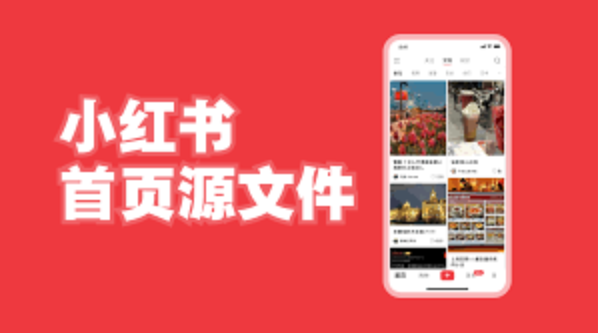
三、编辑商品详情
当商品信息需要更新时,如价格变动、主图更换或描述优化,可通过编辑功能实时修改。
1、在商品列表中找到需修改的商品,点击操作栏中的“编辑”按钮。
2、进入商品编辑页面后,可调整商品标题、详情描述、规格参数、售价及运费模板等内容。
3、如需更换主图或视频,请在媒体资源区域重新上传符合规范的素材文件。
4、确认无误后点击“保存并提交审核”,等待平台审核通过后新内容生效。
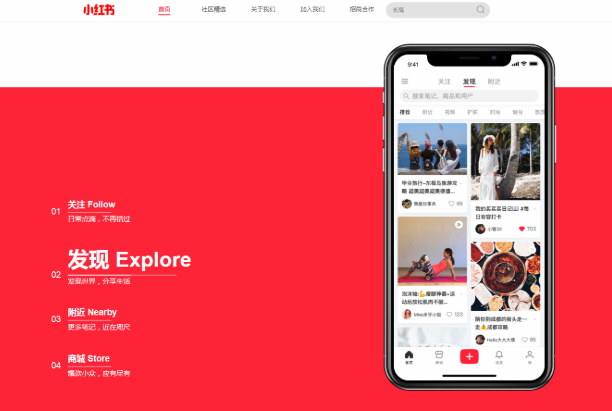
四、批量操作商品
对于多个商品需要统一处理的情况,系统支持批量上下架及分类调整,提升运营效率。
1、在商品列表中勾选需要操作的多个商品条目。
2、点击上方的“批量操作”按钮,选择执行动作,例如批量下架或批量修改分类。
3、根据弹窗提示确认操作范围和目标设置,完成后系统会显示执行结果。
五、设置商品分组与标签
合理使用分组和标签有助于消费者更便捷地浏览商品,同时便于商家后期数据分析。
1、在商品管理页面点击“分组管理”或“标签管理”子菜单。
2、创建新的分组名称,例如“夏季主推”或“新品专区”,并保存。
3、返回商品列表,为指定商品分配对应的分组或标签。
4、前端用户可在对应分类下查看归属该分组的商品集合。
好了,本文到此结束,带大家了解了《小红书千帆商品管理教程详解》,希望本文对你有所帮助!关注golang学习网公众号,给大家分享更多文章知识!
-
501 收藏
-
501 收藏
-
501 收藏
-
501 收藏
-
501 收藏
-
253 收藏
-
304 收藏
-
362 收藏
-
360 收藏
-
438 收藏
-
227 收藏
-
358 收藏
-
383 收藏
-
351 收藏
-
164 收藏
-
340 收藏
-
356 收藏
-

- 前端进阶之JavaScript设计模式
- 设计模式是开发人员在软件开发过程中面临一般问题时的解决方案,代表了最佳的实践。本课程的主打内容包括JS常见设计模式以及具体应用场景,打造一站式知识长龙服务,适合有JS基础的同学学习。
- 立即学习 543次学习
-

- GO语言核心编程课程
- 本课程采用真实案例,全面具体可落地,从理论到实践,一步一步将GO核心编程技术、编程思想、底层实现融会贯通,使学习者贴近时代脉搏,做IT互联网时代的弄潮儿。
- 立即学习 516次学习
-

- 简单聊聊mysql8与网络通信
- 如有问题加微信:Le-studyg;在课程中,我们将首先介绍MySQL8的新特性,包括性能优化、安全增强、新数据类型等,帮助学生快速熟悉MySQL8的最新功能。接着,我们将深入解析MySQL的网络通信机制,包括协议、连接管理、数据传输等,让
- 立即学习 500次学习
-

- JavaScript正则表达式基础与实战
- 在任何一门编程语言中,正则表达式,都是一项重要的知识,它提供了高效的字符串匹配与捕获机制,可以极大的简化程序设计。
- 立即学习 487次学习
-

- 从零制作响应式网站—Grid布局
- 本系列教程将展示从零制作一个假想的网络科技公司官网,分为导航,轮播,关于我们,成功案例,服务流程,团队介绍,数据部分,公司动态,底部信息等内容区块。网站整体采用CSSGrid布局,支持响应式,有流畅过渡和展现动画。
- 立即学习 485次学习
